Dockerデスクトップの使用方法
Dockerデスクトップの使用方法は? Dockerデスクトップは、ローカルマシンでDockerコンテナを実行するためのツールです。使用する手順には次のものがあります。1。Dockerデスクトップをインストールします。 2。Dockerデスクトップを開始します。 3。Docker Imageを作成します(DockerFileを使用); 4. Docker画像をビルド(Docker Buildを使用); 5。Dockerコンテナを実行します(Docker Runを使用)。
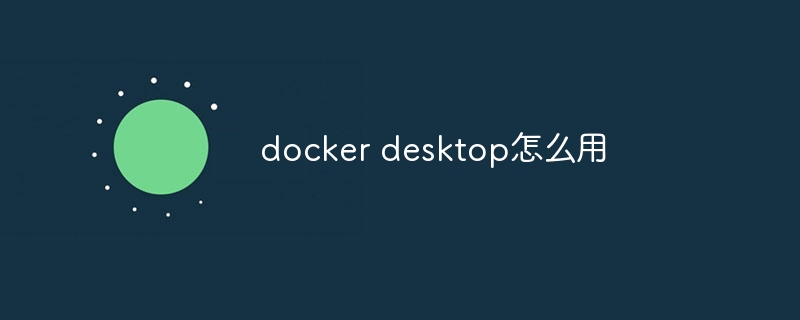
Dockerデスクトップユーザーガイド
Dockerデスクトップの使用方法は?
Dockerデスクトップは、ローカルコンピューターでDockerコンテナを実行するためのツールです。 Dockerデスクトップを使用するには:
- Dockerデスクトップのインストール: Docker公式Webサイトにアクセスして、Mac、Windows、Linuxに適したDockerデスクトップをダウンロードしてインストールしてください。
- Dockerデスクトップを開始:インストール後、Dockerデスクトップアプリケーションを開始します。
- Docker画像の作成:コンテナの構成とコンテンツを定義するDockerFileを使用してDocker画像を作成します。
- Docker画像の構築:
docker buildコマンドを実行して画像を作成します。 - Dockerコンテナを実行します:
docker runコマンドを実行してコンテナを実行します。
詳細な説明
1. Dockerデスクトップをインストールします
Docker Webサイトにアクセスして、オペレーティングシステムに一致するインストールパッケージを選択します。インストール手順に従ってください。
2。Dockerデスクトップを開始します
インストール後、アプリケーションランチャーからDockerデスクトップアプリケーションを起動します。トレイまたはメニューバーで実行されます。
3. DockerFileを作成します
DockerFileは、Docker画像の構成とコンテンツを定義するテキストファイルです。含む:
- 基本ミラー:使用する基本ミラー
- 指令:実行するアクションを指定します(たとえば、ファイルの追加、コマンドの実行)
4. Docker画像を作成します
docker buildコマンドを使用して、画像を作成します。
<code>docker build -t <image-name> <path-to-dockerfile></path-to-dockerfile></image-name></code>
-
<image-name></image-name>:ミラー名 -
<path-to-dockerfile></path-to-dockerfile>:dockerfileパス
5. Dockerコンテナを実行します
docker runコマンドを使用してコンテナを実行します。
<code>docker run -it --rm --name <container-name> <image-name></image-name></container-name></code>
-
<container-name></container-name>:コンテナ名 -
<image-name></image-name>:ミラー名 -
-it:インタラクティブ端末 -
--rm:終了後にコンテナを削除します -
--name:コンテナに名前を割り当てる(オプション)
ヒント
-
docker psを使用して、実行中のコンテナを表示します。 -
docker stop <container-name></container-name>を使用してコンテナを停止します。 -
docker rm <container-name></container-name>を使用して、コンテナを削除します。 -
docker image lsを使用して、構築された画像を表示します。 -
docker image rm <image-name></image-name>を使用して、画像を削除します。
以上がDockerデスクトップの使用方法の詳細内容です。詳細については、PHP 中国語 Web サイトの他の関連記事を参照してください。

ホットAIツール

Undresser.AI Undress
リアルなヌード写真を作成する AI 搭載アプリ

AI Clothes Remover
写真から衣服を削除するオンライン AI ツール。

Undress AI Tool
脱衣画像を無料で

Clothoff.io
AI衣類リムーバー

Video Face Swap
完全無料の AI 顔交換ツールを使用して、あらゆるビデオの顔を簡単に交換できます。

人気の記事

ホットツール

メモ帳++7.3.1
使いやすく無料のコードエディター

SublimeText3 中国語版
中国語版、とても使いやすい

ゼンドスタジオ 13.0.1
強力な PHP 統合開発環境

ドリームウィーバー CS6
ビジュアル Web 開発ツール

SublimeText3 Mac版
神レベルのコード編集ソフト(SublimeText3)

ホットトピック
 7934
7934
 15
15
 1652
1652
 14
14
 1412
1412
 52
52
 1303
1303
 25
25
 1250
1250
 29
29
 Linuxアーキテクチャ:5つの基本コンポーネントを発表します
Apr 20, 2025 am 12:04 AM
Linuxアーキテクチャ:5つの基本コンポーネントを発表します
Apr 20, 2025 am 12:04 AM
Linuxシステムの5つの基本コンポーネントは次のとおりです。1。Kernel、2。Systemライブラリ、3。Systemユーティリティ、4。グラフィカルユーザーインターフェイス、5。アプリケーション。カーネルはハードウェアリソースを管理し、システムライブラリは事前コンパイルされた機能を提供し、システムユーティリティはシステム管理に使用され、GUIは視覚的な相互作用を提供し、アプリケーションはこれらのコンポーネントを使用して機能を実装します。
 GITの倉庫アドレスを確認する方法
Apr 17, 2025 pm 01:54 PM
GITの倉庫アドレスを確認する方法
Apr 17, 2025 pm 01:54 PM
gitリポジトリアドレスを表示するには、次の手順を実行します。1。コマンドラインを開き、リポジトリディレクトリに移動します。 2。「git remote -v」コマンドを実行します。 3.出力と対応するアドレスでリポジトリ名を表示します。
 Apr 16, 2025 pm 07:39 PM
Apr 16, 2025 pm 07:39 PM
NotePadはJavaコードを直接実行することはできませんが、他のツールを使用することで実現できます。コマンドラインコンパイラ(Javac)を使用してByteCodeファイル(filename.class)を生成します。 Javaインタープリター(Java)を使用して、バイトコードを解釈し、コードを実行し、結果を出力します。
 Linuxの主な目的は何ですか?
Apr 16, 2025 am 12:19 AM
Linuxの主な目的は何ですか?
Apr 16, 2025 am 12:19 AM
Linuxの主な用途には、1。Serverオペレーティングシステム、2。EmbeddedSystem、3。Desktopオペレーティングシステム、4。開発およびテスト環境。 Linuxはこれらの分野で優れており、安定性、セキュリティ、効率的な開発ツールを提供します。
 コードを書いた後に崇高に実行する方法
Apr 16, 2025 am 08:51 AM
コードを書いた後に崇高に実行する方法
Apr 16, 2025 am 08:51 AM
Sublimeでコードを実行するには6つの方法があります。ホットキー、メニュー、ビルドシステム、コマンドライン、デフォルトビルドシステムの設定、カスタムビルドコマンド、プロジェクト/ファイルを右クリックして個々のファイル/プロジェクトを実行します。ビルドシステムの可用性は、崇高なテキストのインストールに依存します。
 Laravelインストールコード
Apr 18, 2025 pm 12:30 PM
Laravelインストールコード
Apr 18, 2025 pm 12:30 PM
Laravelをインストールするには、これらの手順を順番に進みます。コンポーザー(MacOS/LinuxとWindows用)インストールLaravelインストーラーをインストールします。
 GITソフトウェアのインストール
Apr 17, 2025 am 11:57 AM
GITソフトウェアのインストール
Apr 17, 2025 am 11:57 AM
GITソフトウェアのインストールには、次の手順が含まれています。インストールパッケージをダウンロードしてインストールパッケージを実行して、インストール構成gitインストールgitバッシュ(Windowsのみ)を確認します
 重要なgit構成グローバルプロパティを設定する方法
Apr 17, 2025 pm 12:21 PM
重要なgit構成グローバルプロパティを設定する方法
Apr 17, 2025 pm 12:21 PM
開発環境をカスタマイズするには多くの方法がありますが、グローバルGit構成ファイルは、ユーザー名、電子メール、優先テキストエディター、リモートブランチなどのカスタム設定に使用される可能性が最も高いものです。グローバルGIT構成ファイルについて知っておくべき重要なことは次のとおりです。




